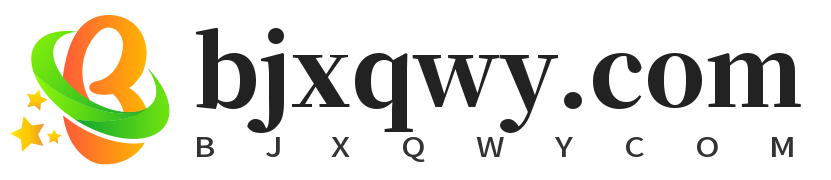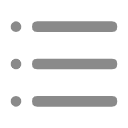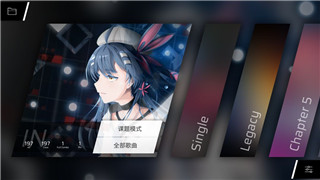饥荒如何把存档在另一台电脑上运行?跨平台迁移指南与常见问题解答
存档迁移的必要性

在《饥荒》这款游戏中,玩家们往往会遇到需要在不同设备或电脑上继续游戏进度的情况。无论是因为电脑更换还是想在另一台设备上继续冒险,保存的游戏存档显得尤为重要。如果你不清楚如何操作,本文将为你详细解析如何把存档从一台电脑迁移到另一台,让你不再丢失进度。
步骤一:定位存档文件
《饥荒》的存档文件通常位于你的电脑硬盘内。具体路径因操作系统而异:
- Windows系统:
C:用户用户名文档KleiDoNotStarve - Mac系统:
~/Documents/Klei/DoNotStarve - Linux系统:
~/.klei/DoNotStarve
找到存档文件后,你会看到名为“Save”或“SaveSlotX”的文件夹,存放着你当前的游戏进度。
步骤二:备份存档文件
为了确保迁移过程不会出错,首先应对存档文件进行备份。你可以将文件夹直接复制到U盘、外部硬盘或通过云存储(如Google Drive或OneDrive)进行保存。这样,即使在迁移过程中遇到问题,你也能方便地恢复数据。
步骤三:将存档复制到新电脑
在新电脑上安装好《饥荒》后,定位到相同的存档文件目录(如Windows系统中为C:用户用户名文档KleiDoNotStarve)。然后,将你之前备份的存档文件复制到此目录下,覆盖原有的存档文件。完成后,启动《饥荒》,你就能看到在新电脑上继续你的游戏进度了。
注意事项:跨平台差异
如果你是在不同操作系统之间迁移存档(如从Windows迁移到Mac),你可能会遇到一些兼容性问题。为了确保存档能够正确识别并运行,建议在操作系统间使用《饥荒》的云存档功能(如Steam云存档)。这样可以避免因不同平台文件格式差异导致的存档损坏或丢失。
常见问题解答
-
Q:我使用Steam购买的《饥荒》,是否可以直接使用云存档?
-
A:是的,Steam版《饥荒》支持云存档功能,确保你在更换电脑时能够轻松同步存档。不过,务必确保在退出游戏时,云存档已成功上传。
-
Q:如果存档损坏了怎么办?
-
A:如果迁移过程中存档出现损坏,可以尝试恢复备份文件。大多数情况下,云存档功能也能帮助你恢复丢失的进度。
通过以上步骤,你应该能够轻松将《饥荒》的存档从一台电脑迁移到另一台电脑,而不必担心进度丢失。掌握这些方法后,你可以随时在不同设备上继续自己的求生之旅,尽情享受《饥荒》的魅力!